خوش آموز درخت تو گر بار دانش بگیرد، به زیر آوری چرخ نیلوفری را
چگونگی بررسی املاء (spelling) متن ها در اکسل
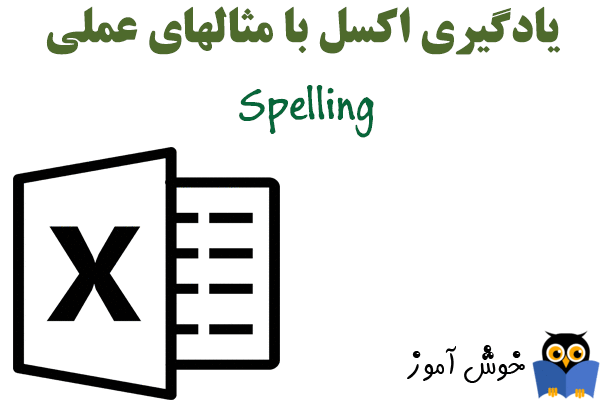
در این آموزش چگونگی بررسی املاء (spelling) متن ها در اکسل را می آموزیم. شما همچنین چگونگی افزودن کلمات به فرهنگ لغت سفارشی (custom dictionary) یا لیست تصحیح اتوماتیک (AutoCorrect list) خواهید دید.

➊ یک برگه اکسل را که در آن تعدادی غلط املایی باشد انتخاب کنید.
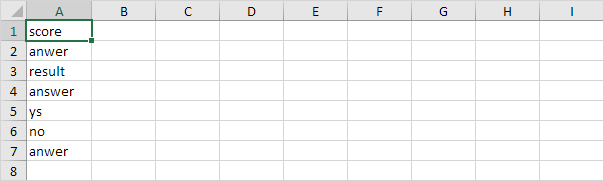
➋ در تب Review و در گروه Proofing بر روی دستور Spelling کلیک کنید.
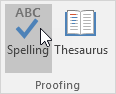
➌ به ازاء هر غلط املایی یکبار امکان بررسی و تصحیح را خواهید داشت. شما در قسمت suggestion می توانید یک پیشنهاد برای جایگزینی با آن کلمه دارای غلط املایی را انتخاب کنید و سپس با کلیک کردن بر روی دکمه Change پیشنهاد شما اعمال شده و جایگزین کلمه اصلی خواهد شد.
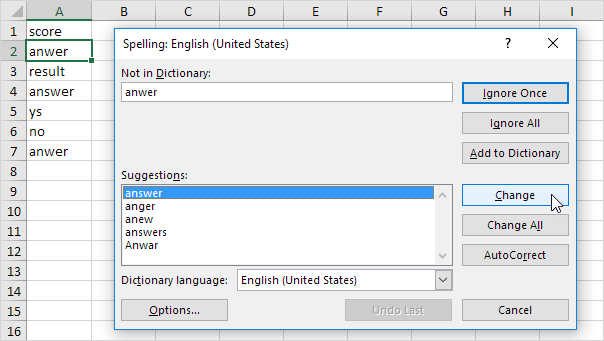
➍ همینطور می توانید بر روی دکمه Change All کلیک کنید تا نمونه های دیگر این غلط املایی را به صورت اتوماتیک اصلاح کند. به عنوان مثال در اینجا در سلول A2 و A7 دوبار این اشتباه تکرار شده است.
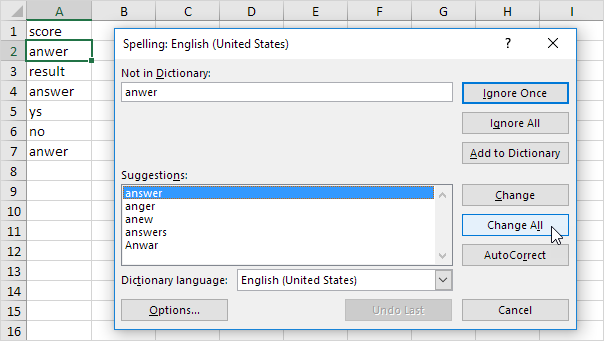
➎ می توانید با کلیک کردن بر روی دکمه Ignore Once از روی آن کلمه بپرید و در واقع غلط املایی تشیخص داده شده توسط اکسل را نادیده بگیرید. همینطور می توانید با کلیک دکمه Ignore All تمامی نمونه های تکرار شده از آن غلط املایی را یکجا نادیده بگیرید.
➏ همینطور با کلیک دکمه Add to Dictionary می توانید این کلمه را به فرهنگ لغت سفارشی (custom dictionary) خودتان اضافه نمایید.
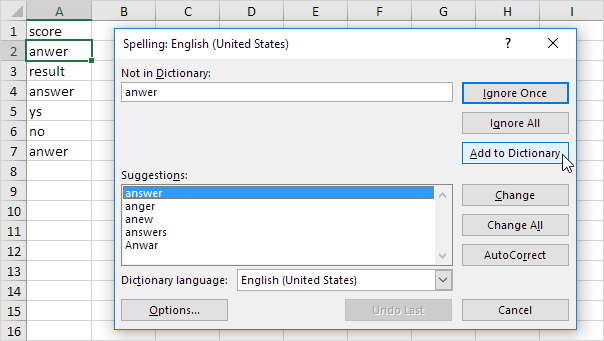
➐ برای مشاهده و ویرایش لیست کلماتی که به فرهنگ لغت سفارشی (custom dictionary) خودتان اضافه کرده اید، بر روی تب File کلیک کرده و وارد Options شوید. در سمت چپ Proofing را انتخاب کنید و در سمت راست بر روی Custom Dictionaries کلیک کنید.

➑ با کلیک بر روی AutoCorrect می توانید این کلمه را به لیست کلمات تصحیح اتوماتیک (AutoCorrect list) خود اضافه کنید. به عنوان مثال با افزودن این غلط املایی به لیست تصحیح خودکار، بعد از این هر بار که کلمه anwer را تایپ کنید اکسل آن را با answer جایگزین خواهد کرد.
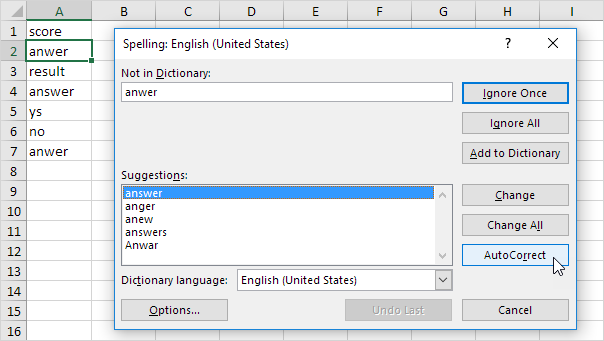
➒ برای مشاهده و ویرایش لیست کلمات تصحیح اتوماتیک (AutoCorrect list) وارد تب File و سپس Options شوید. Proofing را در سمت چپ انتخاب کنید و در سمت راست بر روی دکمه AutoCorrect Options کلیک کنید.
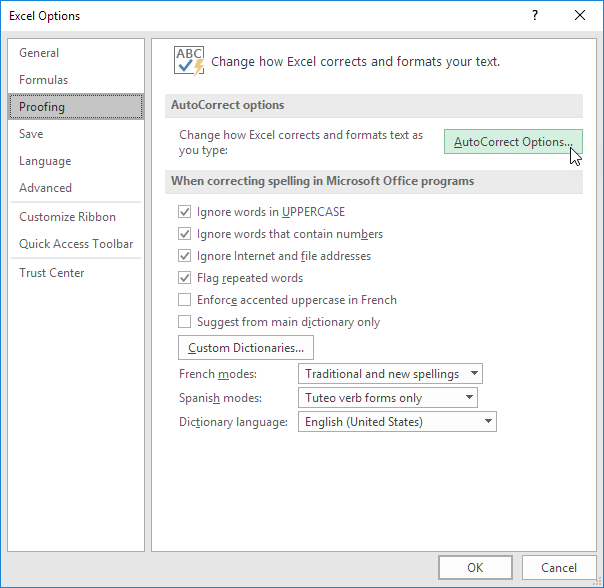

➊ یک برگه اکسل را که در آن تعدادی غلط املایی باشد انتخاب کنید.
➋ در تب Review و در گروه Proofing بر روی دستور Spelling کلیک کنید.
➌ به ازاء هر غلط املایی یکبار امکان بررسی و تصحیح را خواهید داشت. شما در قسمت suggestion می توانید یک پیشنهاد برای جایگزینی با آن کلمه دارای غلط املایی را انتخاب کنید و سپس با کلیک کردن بر روی دکمه Change پیشنهاد شما اعمال شده و جایگزین کلمه اصلی خواهد شد.
➍ همینطور می توانید بر روی دکمه Change All کلیک کنید تا نمونه های دیگر این غلط املایی را به صورت اتوماتیک اصلاح کند. به عنوان مثال در اینجا در سلول A2 و A7 دوبار این اشتباه تکرار شده است.
➎ می توانید با کلیک کردن بر روی دکمه Ignore Once از روی آن کلمه بپرید و در واقع غلط املایی تشیخص داده شده توسط اکسل را نادیده بگیرید. همینطور می توانید با کلیک دکمه Ignore All تمامی نمونه های تکرار شده از آن غلط املایی را یکجا نادیده بگیرید.
➏ همینطور با کلیک دکمه Add to Dictionary می توانید این کلمه را به فرهنگ لغت سفارشی (custom dictionary) خودتان اضافه نمایید.
➐ برای مشاهده و ویرایش لیست کلماتی که به فرهنگ لغت سفارشی (custom dictionary) خودتان اضافه کرده اید، بر روی تب File کلیک کرده و وارد Options شوید. در سمت چپ Proofing را انتخاب کنید و در سمت راست بر روی Custom Dictionaries کلیک کنید.
➑ با کلیک بر روی AutoCorrect می توانید این کلمه را به لیست کلمات تصحیح اتوماتیک (AutoCorrect list) خود اضافه کنید. به عنوان مثال با افزودن این غلط املایی به لیست تصحیح خودکار، بعد از این هر بار که کلمه anwer را تایپ کنید اکسل آن را با answer جایگزین خواهد کرد.
➒ برای مشاهده و ویرایش لیست کلمات تصحیح اتوماتیک (AutoCorrect list) وارد تب File و سپس Options شوید. Proofing را در سمت چپ انتخاب کنید و در سمت راست بر روی دکمه AutoCorrect Options کلیک کنید.
توجه: در لیست کلمات تصحیح اتوماتیک (AutoCorrect list) شما می توانید اختصارات خاص خودتان را نیز داشته باشید. به عنوان مثال می توانید کاری کنید که اگر KH را تایپ کردید به صورت اتوماتیک با Khoshamoz.ir جایگرین شود.
توجه: در اینجا می توانید آموزش جامع و کامل اکسل 2016 از مبتدی تا پیشرفته را بیابید: دوره رایگان آموزش جامع اکسل 2016 از مقدماتی تا پیشرفته





نمایش دیدگاه ها (0 دیدگاه)
دیدگاه خود را ثبت کنید: